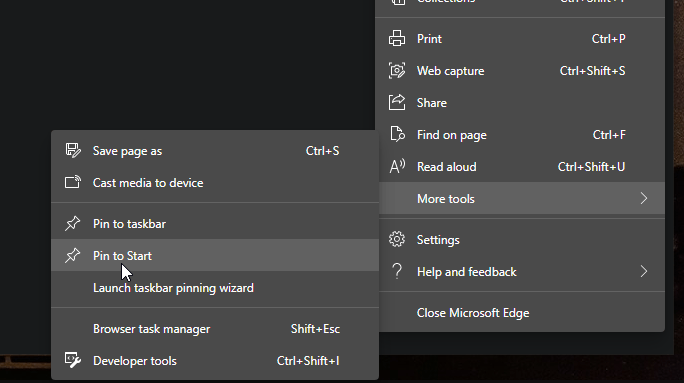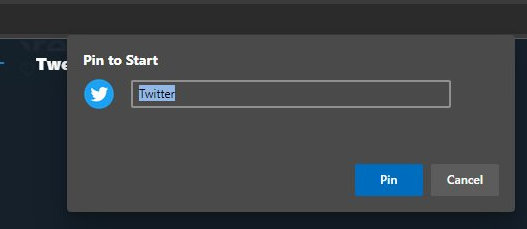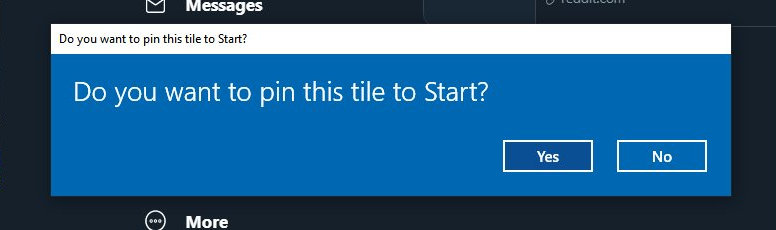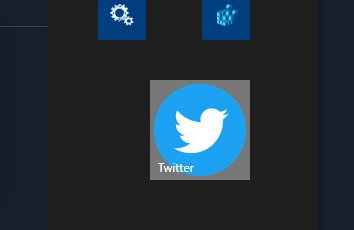Πώς να καρφιτσώσετε έναν ιστότοπο στο μενού Έναρξη με το Microsoft Edge στα Windows 10
Ξεκινώντας από το Edge 87.0.663.0 , το πρόγραμμα περιήγησης έχει λάβει μια ακόμη προγενέστερη προγραμματισμένη δυνατότητα - τη δυνατότητα καρφιτσώματος ανοιχτών ιστότοπων στο μενού Έναρξη Είναι μια ωραία προσθήκη στο δυνατότητα καρφιτσώματος διευθύνσεων URL στη γραμμή εργασιών , που υπάρχει στο Edge εδώ και πολύ καιρό.
Διαφήμιση
Το Microsoft Edge είναι πλέον ένα πρόγραμμα περιήγησης που βασίζεται στο Chromium με μια σειρά από αποκλειστικές δυνατότητες όπως Εκφωνούν και υπηρεσίες συνδεδεμένες με τη Microsoft αντί για το Google. Το πρόγραμμα περιήγησης έχει ήδη λάβει μερικές ενημερώσεις, με υποστήριξη για συσκευές ARM64 στο Σταθερό άκρο 80 . Επίσης, το Microsoft Edge εξακολουθεί να υποστηρίζει μια σειρά παλαιών εκδόσεων των Windows, συμπεριλαμβανομένων των Windows 7, τα οποία πρόσφατα έφτασε στο τέλος της υποστήριξής του . Ολοκλήρωση παραγγελίας Εκδόσεις των Windows που υποστηρίζονται από το Microsoft Edge Chromium και Τελευταίος χάρτης πορείας Edge Chromium . Τέλος, οι ενδιαφερόμενοι χρήστες μπορούν να πραγματοποιήσουν λήψη Εγκαταστάτες MSI για ανάπτυξη και προσαρμογή.

πώς να αποκτήσετε εντοπισμό τοπικών αρχείων στο iphone
Για εκδόσεις πριν από την κυκλοφορία, η Microsoft χρησιμοποιεί επί του παρόντος τρία κανάλια για την παράδοση ενημερώσεων στο Edge Insiders. Το κανάλι Canary λαμβάνει ενημερώσεις καθημερινά (εκτός Σαββάτου και Κυριακής), το κανάλι Dev λαμβάνει ενημερώσεις εβδομαδιαίως και το κανάλι Beta ενημερώνεται κάθε 6 εβδομάδες. Η Microsoft είναι πρόκειται να υποστηρίξει το Edge Chromium στα Windows 7, 8.1 και 10 , παράλληλα με το macOS, επερχόμενο Linux και εφαρμογές για κινητά σε iOS και Android. Οι χρήστες των Windows 7 θα λάβουν ενημερώσεις έως τις 15 Ιουλίου 2021 .
Η Microsoft ανέφερε τη δυνατότητα καρφιτσώματος ιστότοπου στον τελευταίο χάρτη πορείας για το πρόγραμμα περιήγησης Edge.

Έτσι, τώρα η δυνατότητα είναι ήδη διαθέσιμη στο πρόγραμμα περιήγησης.
Για να καρφιτσώσετε έναν ιστότοπο στο μενού Έναρξη με το Microsoft Edge στα Windows 10,
- Ανοίξτε το Microsoft Edge.
- Πλοηγηθείτε σε έναν ιστότοπο που θέλετε να καρφιτσώσετε στην Έναρξη.
- Κάντε κλικ στο κουμπί Ρυθμίσεις (Alt + F).
- Επιλέγω
Περισσότερα εργαλεία> Καρφίτσωμα για έναρξηαπό το μενού.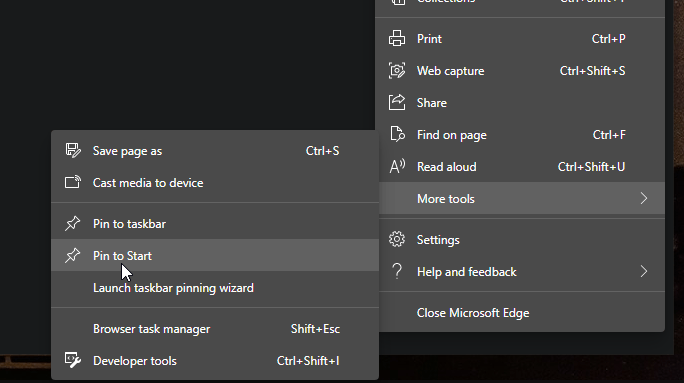
- Εισαγάγετε το επιθυμητό όνομα για το πλακίδιο μενού Έναρξη.
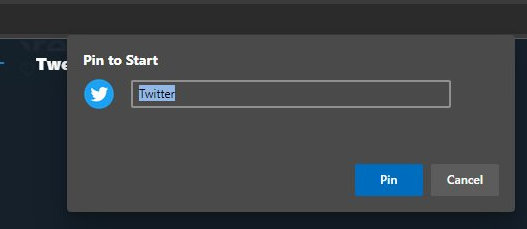
- Επιβεβαιώστε τη λειτουργία κάνοντας κλικ στο Ναι στην επόμενη ερώτηση.
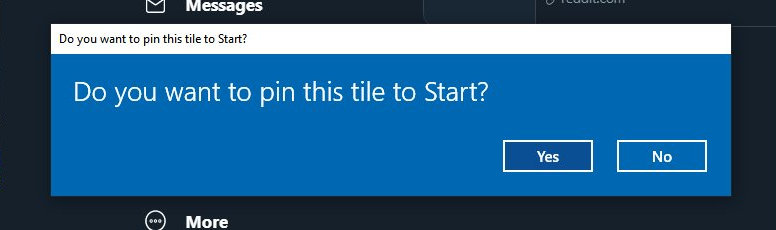
- Ένα νέο πλακίδιο θα εμφανιστεί σε λίγα δευτερόλεπτα στο μενού Έναρξη, δείχνοντας τον ιστότοπο της επιλογής σας.
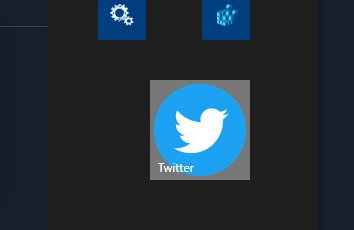
Πραγματικές εκδόσεις Edge
- Σταθερό κανάλι: 85.0.564.70
- Κανάλι Beta: 86.0.622.36
- Κανάλι προγραμματιστών: 87.0.658.0
- Κανάλι καναρίνι: 87.0.663.0
Λήψη του Microsoft Edge
Μπορείτε να κατεβάσετε την έκδοση Edge πριν από την κυκλοφορία για το Insiders από εδώ:
πώς να αλλάξετε τη διαφωνία θέσης διακομιστή
Κάντε λήψη της προεπισκόπησης Microsoft Edge Insider
Η σταθερή έκδοση του προγράμματος περιήγησης είναι διαθέσιμη στην ακόλουθη σελίδα:
Λήψη του Microsoft Edge Stable
Σημείωση: Η Microsoft άρχισε να παρέχει το Microsoft Edge σε χρήστες των Windows μέσω του Windows Update. Η ενημέρωση παρέχεται για χρήστες των Windows 10 έκδοση 1803 και άνω και αντικαθιστά την κλασική εφαρμογή Edge μόλις εγκατασταθεί. Το πρόγραμμα περιήγησης, όταν παραδόθηκε με KB4559309 , καθιστά αδύνατη την απεγκατάσταση από τις Ρυθμίσεις. Δείτε την ακόλουθη λύση: Κατάργηση εγκατάστασης του Microsoft Edge Εάν το κουμπί κατάργησης εγκατάστασης είναι γκρίζο
Χάρη σε Λέων για το heads-up.